Los mejores programas para ejecutar apps de Android en Windows

Android,
el sistema operativo de Google, está diseñado para funcionar en
dispositivos móviles, pero nada más. Sin embargo, existen alternativas
no oficiales que nos permiten instalar Android en un PC
y poder usar todas las apps de este sistema operativo desde nuestro
ordenador, con teclado y ratón. Hay varias formas de hacerlo, ya sea
instalando el sistema operativo como alternativa a Windows o usando
emuladores y herramientas que nos permiten usar las apps de Android por
encima de Windows, como hace BlueStacks.
Qué es BlueStacks
BlueStacks es una aplicación que nos permite instalar Android en
Windows y poder usar todas las apps disponibles para el sistema
operativo de Google desde nuestro PC. Este emulador se integra en el
sistema operativo hasta el punto de que las apps de Android nos aparecen
en el escritorio de nuestro PC, por lo que podemos ejecutarlas
simplemente haciendo doble clic, igual que si se tratasen de cualquier
otra app.
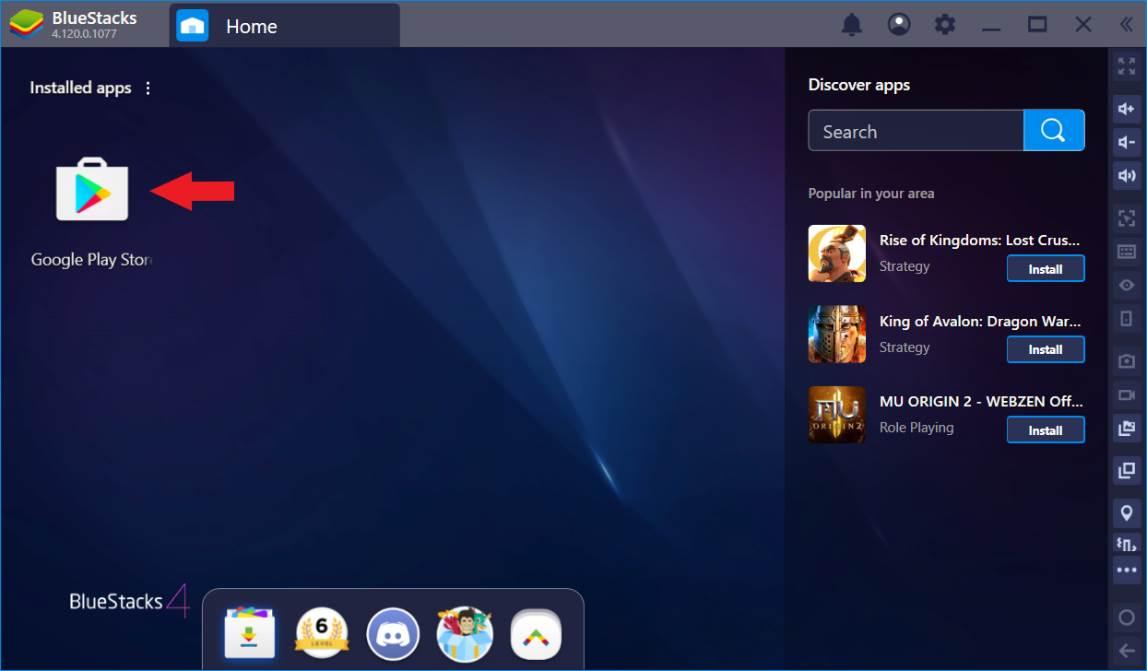
Este emulador de Android es uno de los más completos, pero también es
uno de los más pesados y lentos, y uno de los que más publicidad y
elementos de pago incluye. Simplemente con instalarlo estaremos
instalando «bundleware», aplicaciones de publicidad que vienen
incluidas.
Por suerte, existen otras alternativas a BlueStacks muy potentes que igualmente nos van a permitir.
Mejores alternativas a BlueStacks
Nox App Player
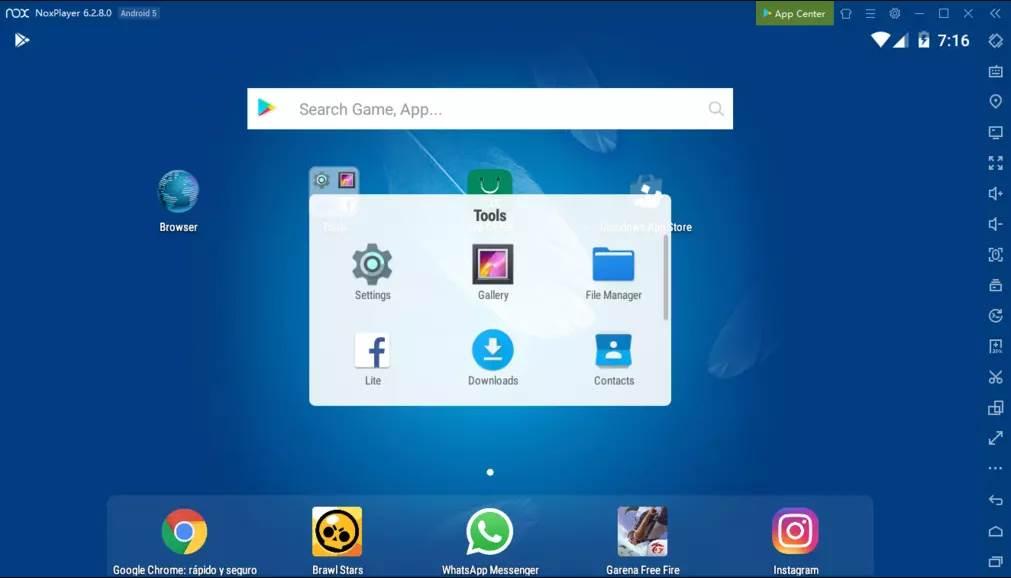
Nox App Player es uno de los emuladores de Android que más
popularidad ha ganado en los últimos años. Este programa nos permite
instalar cualquier app o juego para Android encima de Windows y usarlo
como su fuera un programa nativo. Cuenta con su propia interfaz y su
propia tienda de apps y juegos de manera que podamos descargar lo que
queramos muy rápidamente. Además, también nos permite instalar nuestras
propias apps para poder usarlas sin tener que depender de su tienda.
Podemos descargar Nox App Player desde el siguiente enlace. Cuando la instalamos instala apps promocionadas.
MEmu
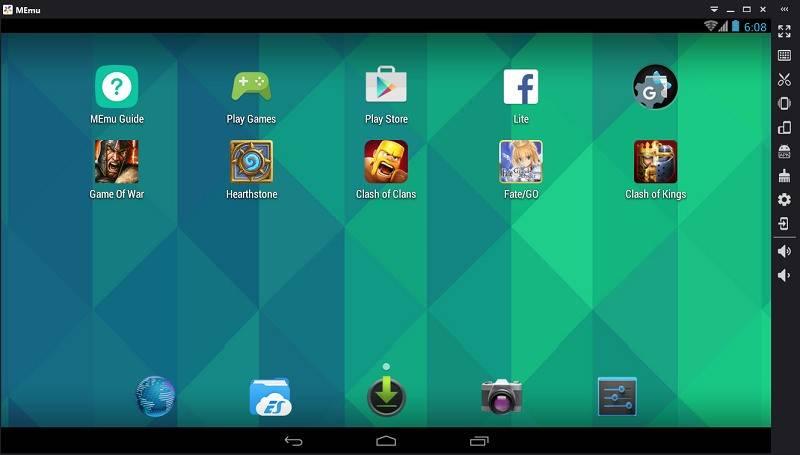
Otra de las alternativas gratis a BlueStacks que nos permite instalar
todo tipo de aplicaciones de Android en nuestro ordenador. Tal como
aseguran sus desarrolladores, este es uno de los emuladores de Android
que mejor rendimiento y mayor compatibilidad nos ofrece. Además de poder
tener una experiencia Android completa, cuenta con una interfaz muy
sencilla de usar desde la que controlar todos los aspectos de la máquina
virtual. Además, nos permite ajustar el hardware reservado para la
virtualización de manera que no dejemos a nuestro sistema operativo
principal sin recursos.
Permite bajar todo tipo de aplicaciones y juegos e instalarlos desde
su APK correspondiente. Y también permite intercambiar fácilmente
archivos entre Windows y el emulador de Android.
Podemos descargar MEmu desde el siguiente enlace. Eso sí, debemos tener cuidado al instalar el emulador, ya que intentará colarnos el antivirus Avast.
Droid4X
Sin duda, una de las mejores características de Droid4X es que nos
ofrece un gran rendimiento de forma totalmente gratuita, sin bundleware
ni software no deseado oculto. Este emulador de Android nos lleva una
experiencia completa al PC con una gran cantidad de funciones y
herramientas (por ejemplo, para configurar un mando para poder jugar) de
manera que no tengamos que preocuparnos por nada. Es compatible con
prácticamente todas las apps y todos los juegos y cuenta con la
posibilidad de bajar apps y juegos directamente desde el emulador, sin
usar las tiendas.
Podemos descargar Droid4X desde el siguiente enlace.
Andy
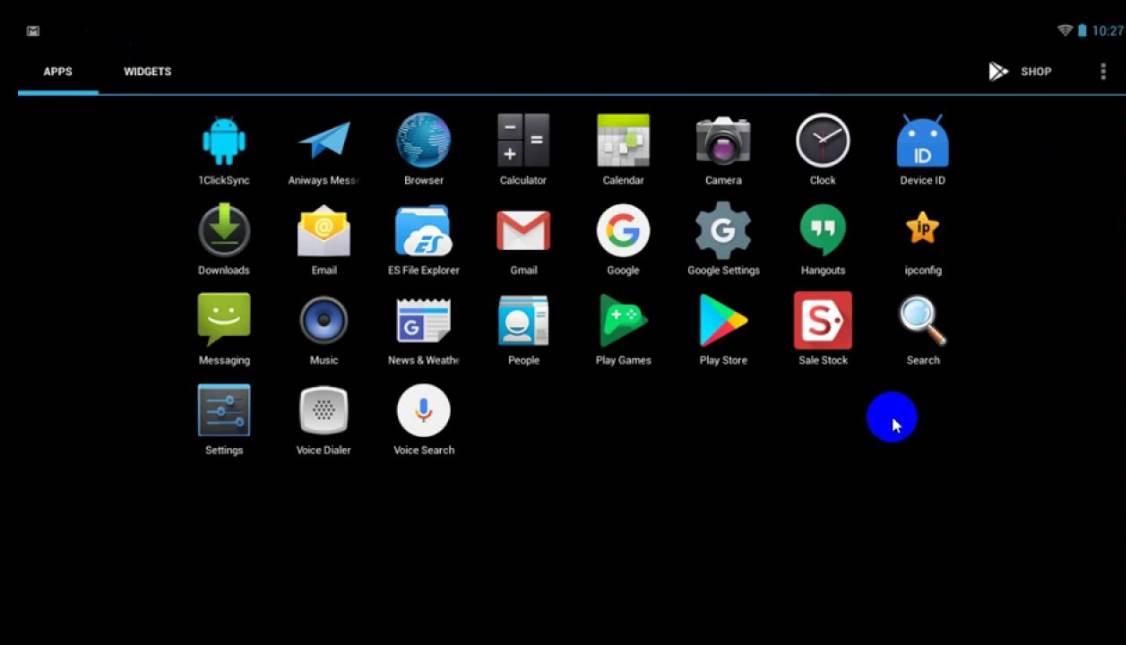
Andy es también otra de las alternativas a BlueStacks más conocida.
Su principal punto fuerte es que estamos ante un emulador de Android,
especialmente diseñado para jugar, muy sencillo de usar y configurar.
Este emulador nos trae una experiencia Android completa para Windows
7, 8.1, Windows 10 y macOS. Podemos usar Android desde su interfaz, como
si fuese un móvil, y además también podemos acceder a una gran cantidad
de juegos y apps desde su propia tienda de aplicaciones. Es compatible
con teclado y ratón y reconoce prácticamente todo el hardware de nuestro
PC.
Podemos descargar Andy desde su página web. Sin
embargo, hemos preferido no enlazarla porque hay usuarios que aseguran
que, al instalar el programa, instala un software de minado de
criptomonedas, además de muchas apps patrocinadas. Y el software de
minado es algo que no toleramos.
Anbox
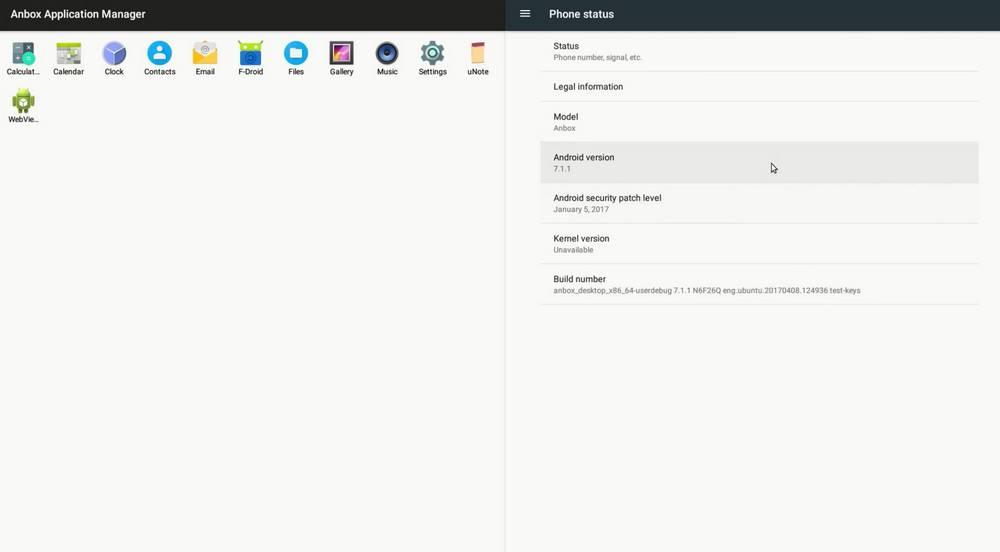
Este programa nos permite colocar Android dentro de un contenedor,
brindando al sistema acceso al hardware y permitiéndole ejecutarse por
encima del sistema operativo. Además de emular una instancia completa de
Android Open Source Project (AOSP), se integra con el sistema de manera
que podamos usar las apps de este sistema operativo como si fuesen
nativas para nuestro sistema operativo.
Podemos descargar Anbox desde el siguiente enlace. Eso sí, solo está disponible para Linux.
YouWave
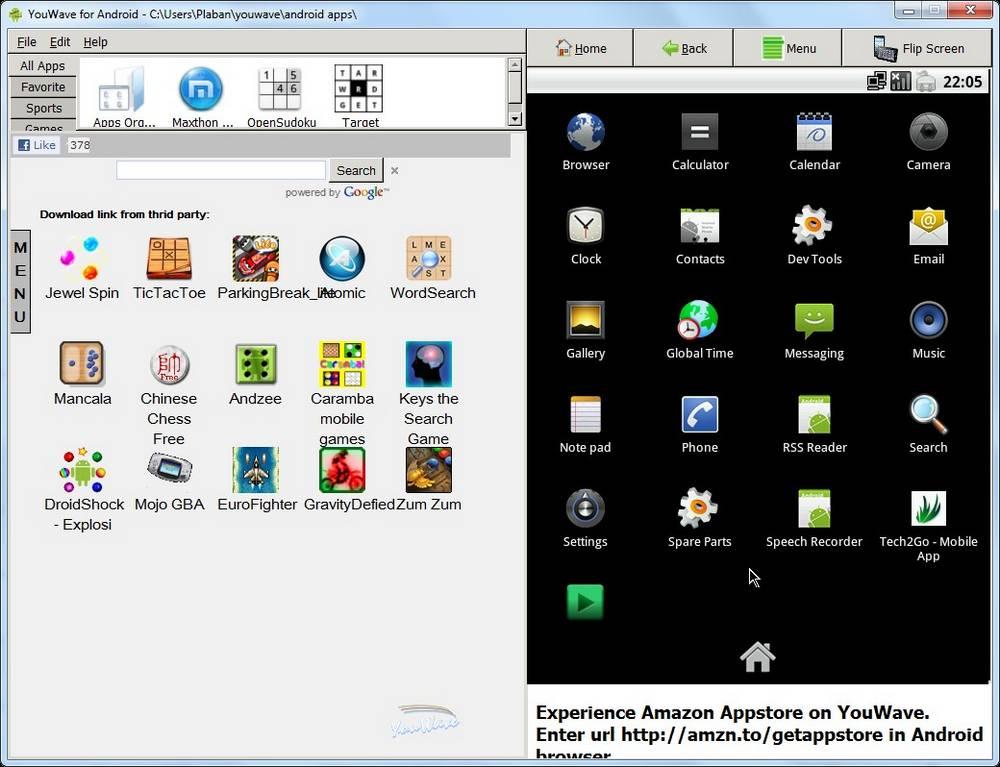
Este emulador de Android nos permite ejecutar cualquier app y
cualquier tienda de aplicaciones del sistema operativo de Google desde
nuestro PC. Podemos descargar cualquier tipo de contenido y ejecutarlo
con un excelente rendimiento. Es muy sencillo de usar, configurar, poner
en marcha y cuenta con soporte para sensores. Su problema es que está
algo desactualizado, ya que la versión gratis usa Android 4.0 ICS y la
Premium 5.1 Lollipop.
Podemos descargar YouWave desde el siguiente enlace.
KOPLAYER
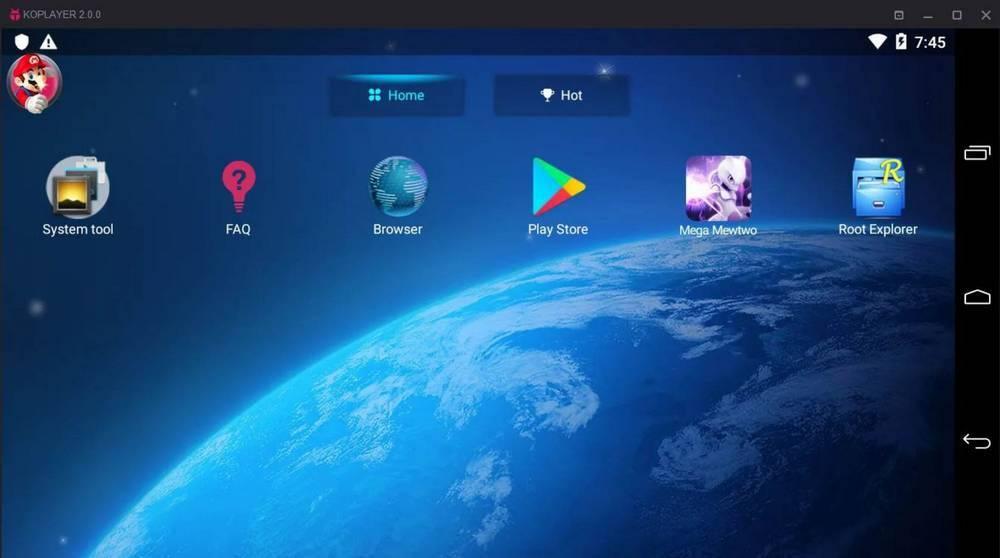
Este programa, gratis para uso personal, nos permite ejecutar apps y
juegos de Android en nuestro ordenador. Este emulador nos trae una
experiencia personalizada para ejecutar todo tipo de contenido, aunque
su principal punto fuerte son los juegos. Además de permitirnos bajarlos
y configurarlos muy fácilmente, también cuenta con una gran cantidad de
optimizaciones para procesadores Intel y AMD para obtener la mejor
experiencia.
Podemos descargar KOPLAYER gratis desde el siguiente enlace.
Genymotion
Por último, vamos a hablar de Genymotion, una de las pocas
alternativas de pago para instalar Android en el ordenador. Este
emulador se caracteriza por ser rápido, sencillo y potente. A diferencia
de las opciones anteriores, Genymotion busca cumplir con su finalidad
de la forma más eficiente posible.
Este emulador cuenta con una gran cantidad de características y
funciones, como, por ejemplo, ventanas redimensionables, capturas de
pantalla, línea de comandos, API de Java, posibilidad de virtualizar
apps mediante drag&drop y una gran cantidad de sensores para simular
prácticamente cualquier dispositivo. Además, cuenta con funciones de
virtualización a nivel de CPU y aceleración OpenGL para brindar a los
usuarios una experiencia rápida, ligera y fluida de Android y de sus
apps.
Podemos acceder a Genymotion desde el siguiente enlace. Tiene una versión para PC y una que se ejecuta directamente en la nube.
Comentarios
Publicar un comentario